- Część 1. Przenieś muzykę z iPoda na komputer za pomocą FoneTrans na iOS
- Część 2. Przenieś muzykę z iPoda na komputer za pomocą Apple Music
- Część 3. Przesyłaj muzykę z iPoda do komputera przez iTunes
- Część 4. Przenieś muzykę z iPoda na komputer z dyskiem zewnętrznym
- Część 5. Często zadawane pytania dotyczące przesyłania muzyki z iPoda na komputer
Znakomity przewodnik po przesyłaniu muzyki z iPoda do komputera
 Dodane przez Boey Wong / 17 maja 2023 09:00
Dodane przez Boey Wong / 17 maja 2023 09:00 iPod Touch to produkt Apple używany głównie do słuchania muzyki. Najprawdopodobniej masz to urządzenie, jeśli jesteś użytkownikiem iOS, który lubi słuchać wielu piosenek. Jeśli tak, musisz wiedzieć, czym różni się to urządzenie od iPhone'a i iPada. iPod Touch nie ma gniazda na kartę SIM, więc nie może uzyskać dostępu do sieci komórkowej. Nie działa więc jak telefon, w którym można korzystać z różnych funkcji. Ale jego zaletą jest to, że pozwala przechowywać kilka plików muzycznych i innych. Dlatego większość, jeśli nie wszystkie, twoich utworów muszą być przechowywane w twoim iPodzie Touch.
Tymczasem, podobnie jak w przypadku innych urządzeń, w iPodzie Touch również wyczerpuje się bateria, więc nie można go używać do ciągłego odtwarzania utworów. Są też chwile, kiedy musisz pozwolić mu odpocząć i naładować. Ale nie martw się, zawsze możesz słuchać innych urządzeń, takich jak komputer. Aby to zrobić, musisz korzystać z doskonałych metod przesyłania plików muzycznych z iPoda Touch do komputera. I nie musisz szukać dalej, ponieważ ten post przedstawi ostateczne techniki przesyłania iPoda do komputera w kolejnych częściach poniżej.
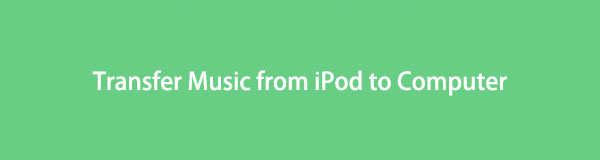

Lista przewodników
- Część 1. Przenieś muzykę z iPoda na komputer za pomocą FoneTrans na iOS
- Część 2. Przenieś muzykę z iPoda na komputer za pomocą Apple Music
- Część 3. Przesyłaj muzykę z iPoda do komputera przez iTunes
- Część 4. Przenieś muzykę z iPoda na komputer z dyskiem zewnętrznym
- Część 5. Często zadawane pytania dotyczące przesyłania muzyki z iPoda na komputer
Część 1. Przenieś muzykę z iPoda na komputer za pomocą FoneTrans na iOS
FoneTrans dla iOS to narzędzie do przesyłania stron trzecich, które gorąco polecamy ze względu na jego funkcje i wydajność. To narzędzie ma najlepsze do zaoferowania spośród programów transferowych, które odkryliśmy online. Oprócz tego, że obsługuje przesyłanie z iPoda do komputera, może również zapewnić swobodę przenieść zdjęcia, kontakty, filmy, wiadomości i nie tylko między urządzeniami iOS, komputerami i biblioteką iTunes. FoneTrans na iOS jest kompatybilny zarówno z Windows, jak i Mac. Ponadto nie zapisuje ani nie modyfikuje Twoich danych, więc możesz mieć pewność, że Twoja prywatność jest bezpieczna dzięki temu programowi.
Dzięki FoneTrans na iOS będziesz mógł swobodnie przesyłać dane z iPhone'a na komputer. Możesz nie tylko przesyłać wiadomości tekstowe iPhone'a do komputera, ale także zdjęcia, filmy i kontakty można łatwo przenosić na komputer.
- Z łatwością przesyłaj zdjęcia, filmy, kontakty, WhatsApp i inne dane.
- Wyświetl podgląd danych przed przesłaniem.
- iPhone, iPad i iPod touch są dostępne.
Zapoznaj się z poniższymi przykładowymi wytycznymi dotyczącymi kopiowania muzyki z iPoda na komputer FoneTrans dla iOS:
Krok 1Zabezpiecz plik instalatora FoneTrans na iOS, przechodząc na jego oficjalną stronę. Wystarczy, że trafisz na pomarańczę Darmowe pobieranie przycisk po lewej stronie, a pliki zostaną zapisane na Twoim komputerze. Następnie upewnij się, że autoryzujesz narzędzie do wprowadzania zmian w urządzeniu, a pojawi się okno programu z zakładką Instaluj. Kliknij go, a następnie kontynuuj instalację, aby uruchomić program transferu na komputerze.
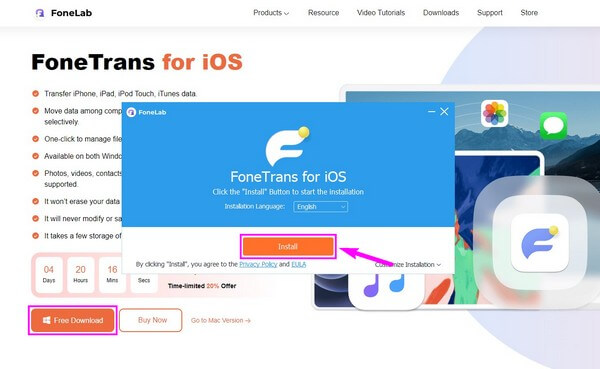
Krok 2Podłącz iPoda kablem USB do komputera zgodnie z wymaganiami głównego interfejsu narzędzia. Kiedy Zaufaj pojawi się monit na ekranie iPoda, stuknij go. W interfejsie programu zostaną wyświetlone instrukcje ekranowe, których należy przestrzegać, aby pomyślnie połączyć iPoda z komputerem. Następnie kliknij rozwijany pasek na najwyższym środku i kliknij iPoda, aby ustawić go jako urządzenie wysyłające.
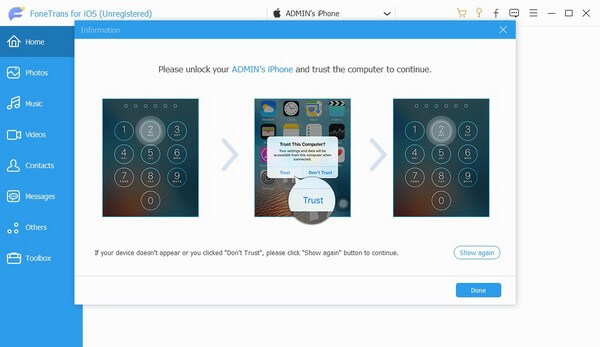
Krok 3Następnie kliknij przycisk Muzyka w lewej kolumnie interfejsu. Gdy pojawi się druga kolumna, wybierz folder, w którym zapisane są pliki muzyczne, które chcesz przenieść. Utwory zostaną wtedy wyświetlone w prawej części. Zaznacz pola wyboru żądanych elementów lub zaznacz Zaznacz wszystkie pole wyboru wszystkich.
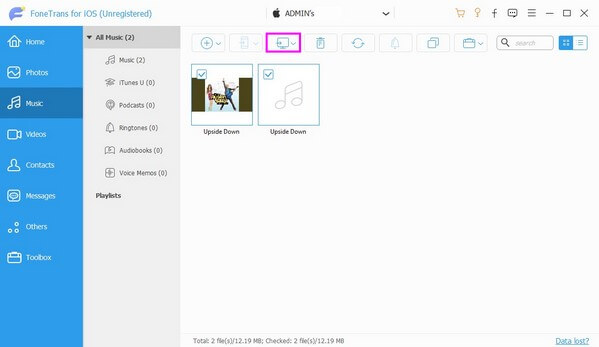
Krok 4Następnie naciśnij komputer ikonę nad elementami, aby przenieść wybrane pliki muzyczne do komputera. Transfer muzyki z iPoda do komputera będzie trwał w zależności od rozmiaru i liczby udostępnianych plików.
Dzięki FoneTrans na iOS będziesz mógł swobodnie przesyłać dane z iPhone'a na komputer. Możesz nie tylko przesyłać wiadomości tekstowe iPhone'a do komputera, ale także zdjęcia, filmy i kontakty można łatwo przenosić na komputer.
- Z łatwością przesyłaj zdjęcia, filmy, kontakty, WhatsApp i inne dane.
- Wyświetl podgląd danych przed przesłaniem.
- iPhone, iPad i iPod touch są dostępne.
Część 2. Przenieś muzykę z iPoda na komputer za pomocą Apple Music
Apple Music skutecznie udostępnia także pliki muzyczne z iPoda na komputerze Mac. Funkcja synchronizacji usługi umożliwia łatwe przeglądanie i odtwarzanie utworów z iPoda na komputerze Mac. Aby jednak skorzystać z tej metody, musisz mieć subskrypcję Apple Music.
Postępuj zgodnie z prostym procesem poniżej, aby wyeksportować muzykę z iPoda do komputera za pomocą Apple Music:
Krok 1Uruchom iPoda Ustawienia aplikację, a następnie przejdź do Muzyka patka. Następnie włącz Synchronizuj bibliotekę opcję, dotykając suwaka obok niej. Następnie możesz synchronizować swoje pliki muzyczne z innymi urządzeniami za pomocą swojego Apple ID.
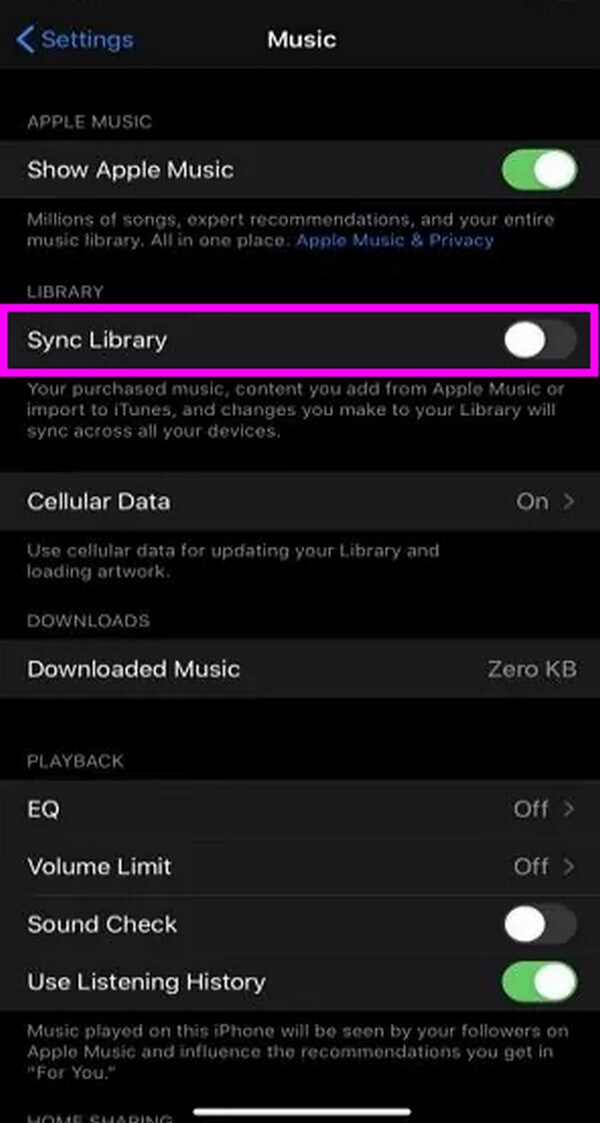
Krok 2Upewnij się, że jesteś zalogowany do tego samego Apple ID co iPod na komputerze Mac. Następnie otwórz Muzyka aplikację i przejdź do jej Ustawień. Otworzyć Ogólne sekcji, a następnie włącz Synchronizuj bibliotekę zaznaczając pole wyboru, aby zsynchronizować pliki muzyczne z iPoda.
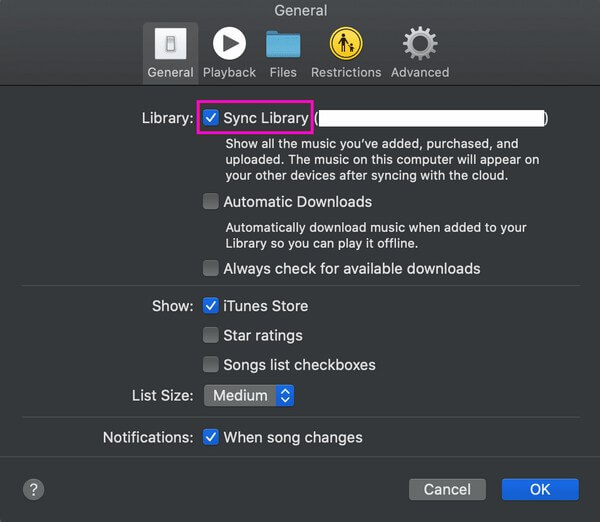
Część 3. Przesyłaj muzykę z iPoda do komputera przez iTunes
Tymczasem iTunes jest domyślną metodą przesyłania muzyki z iPoda Touch do komputera. Podobnie jak poprzednia metoda, ma również funkcję synchronizacji, która ułatwia przesyłanie. Ale jeśli używasz Maca, a iTunes nie jest dostępny, możesz zamiast tego użyć Findera.
Weź sobie do serca poniższe niekwestionowane wskazówki, jak przesyłać muzykę z iPoda do komputera przez iTunes:
Krok 1Uruchom najnowszą wersję iTunes, a następnie podłącz iPoda za pomocą kabla USB do komputera. Zaufaj komputerowi, gdy na ekranie iPoda pojawi się monit.
Krok 2Kliknij iPhone ikonę w interfejsie programu, aby wyświetlić różne opcje. Wśród nich wybierz Muzyka zakładkę na lewej liście.
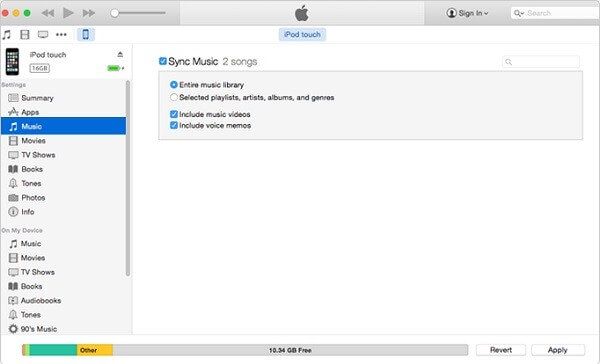
Krok 3U góry sprawdź Synchronizacja muzyki skrzynka. Wybierz preferowane opcje synchronizacji w polu poniżej. Na koniec uderz Dodaj , aby zsynchronizować muzykę z iPoda z komputerem.
Dzięki FoneTrans na iOS będziesz mógł swobodnie przesyłać dane z iPhone'a na komputer. Możesz nie tylko przesyłać wiadomości tekstowe iPhone'a do komputera, ale także zdjęcia, filmy i kontakty można łatwo przenosić na komputer.
- Z łatwością przesyłaj zdjęcia, filmy, kontakty, WhatsApp i inne dane.
- Wyświetl podgląd danych przed przesłaniem.
- iPhone, iPad i iPod touch są dostępne.
Część 4. Przenieś muzykę z iPoda na komputer z dyskiem zewnętrznym
Możesz przesyłać pliki muzyczne z iPoda do komputera za pomocą dysku zewnętrznego, takiego jak dysk USB lub dysk flash. Możesz podłączyć dysk zewnętrzny do portu ładowania iPoda.
Zwróć uwagę na łatwe instrukcje poniżej, aby określić, jak przenieść muzykę z iPoda na komputer z dyskiem zewnętrznym:
Krok 1Podłącz dysk zewnętrzny z wystarczającą ilością miejsca do portu ładowania iPoda. Następnie uzyskaj dostęp do plików urządzenia, aby sprawdzić, czy dysk zewnętrzny jest teraz dostępny.
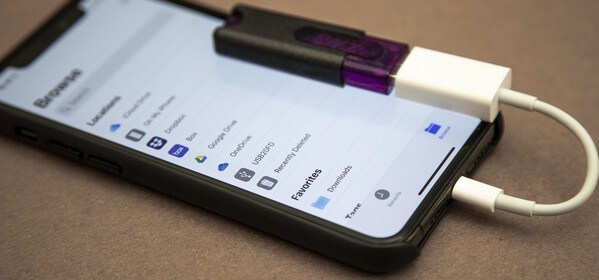
Krok 2Przeglądaj pliki muzyczne na swoim iPodzie i wybierz elementy, które chcesz przenieść. Przenieś je do pamięci zewnętrznej, którą podałeś. Następnie wysuń go, tym razem do wejścia na komputerze.
Krok 3Po podłączeniu dysku zewnętrznego do komputera przejrzyj jego zawartość oraz skopiuj i wklej wybrane pliki muzyczne z dysku zewnętrznego do komputera.
Część 5. Często zadawane pytania dotyczące przesyłania muzyki z iPoda na komputer
1. Jak przenieść muzykę z iPoda Touch do systemu Windows 10?
Jeśli wybierzesz jedną z metod przesyłania opisanych w tym artykule, te, które działają w systemie Windows 10, obejmują FoneTrans dla iOS, iTunes i Dysk zewnętrzny. A wśród nich często sugerujemy FoneTrans na iOS, ponieważ jest kompatybilny z systemami Windows, Mac i prawie wszystkimi urządzeniami z systemem iOS.
2. Czy mogę pobierać pliki muzyczne bezpośrednio na iPoda Touch?
Tak, możesz. Jeśli masz subskrypcję usługi Apple Music, możesz pobierać pliki muzyczne bezpośrednio z aplikacji za pomocą iPoda Touch. Możesz to również zrobić na swoim iPhonie i innych urządzeniach Apple.
Dziękujemy za zaufanie do opisanej w tym artykule metody bezpiecznego przesyłania plików muzycznych z iPoda na komputer. Jeśli masz więcej problemów związanych z urządzeniami, podaj swoje pytania w komentarzach poniżej.
Dzięki FoneTrans na iOS będziesz mógł swobodnie przesyłać dane z iPhone'a na komputer. Możesz nie tylko przesyłać wiadomości tekstowe iPhone'a do komputera, ale także zdjęcia, filmy i kontakty można łatwo przenosić na komputer.
- Z łatwością przesyłaj zdjęcia, filmy, kontakty, WhatsApp i inne dane.
- Wyświetl podgląd danych przed przesłaniem.
- iPhone, iPad i iPod touch są dostępne.
